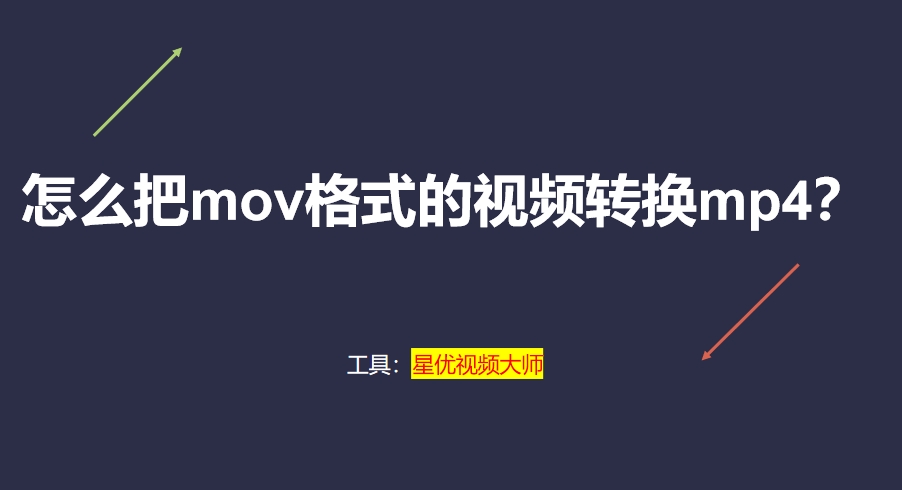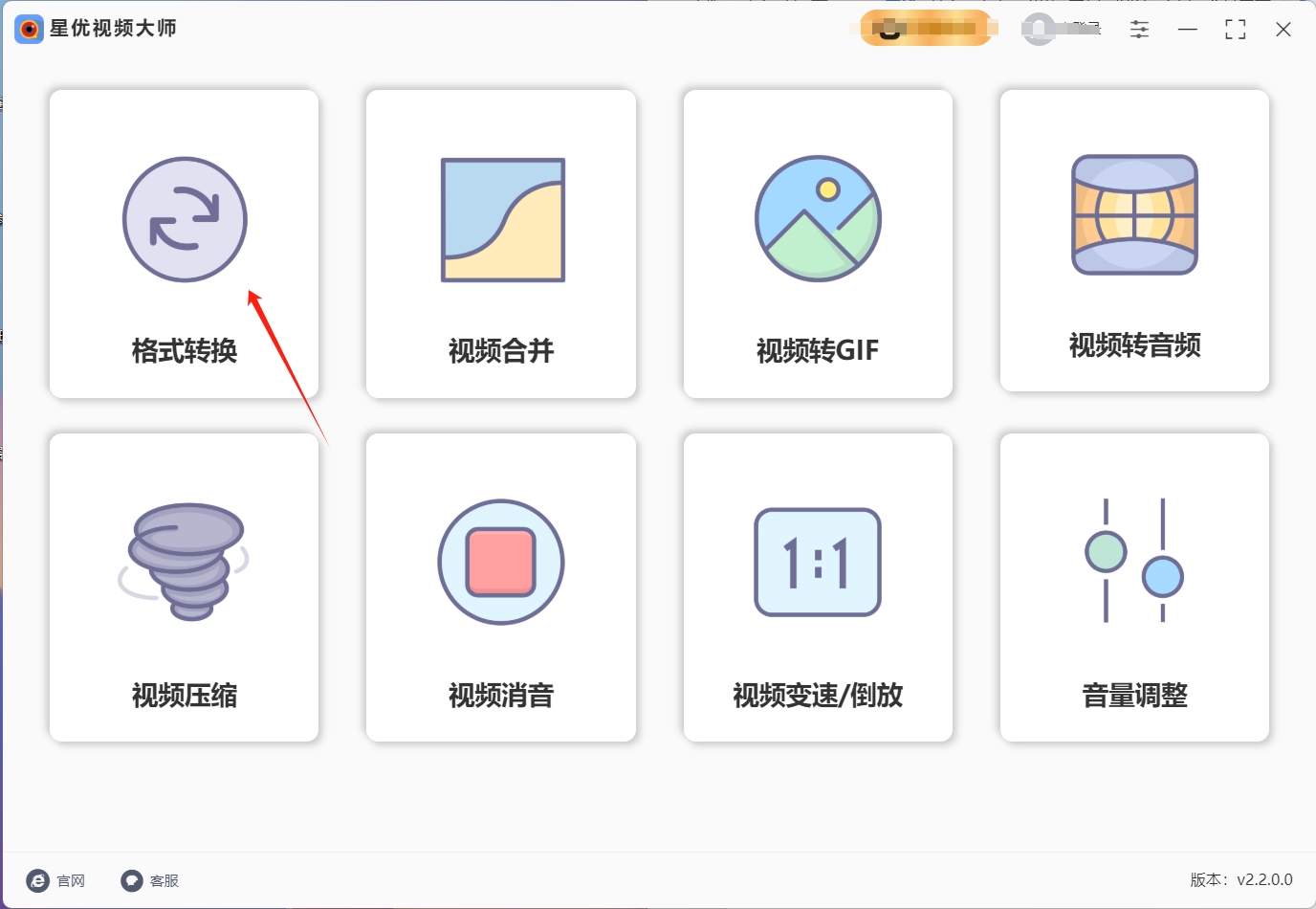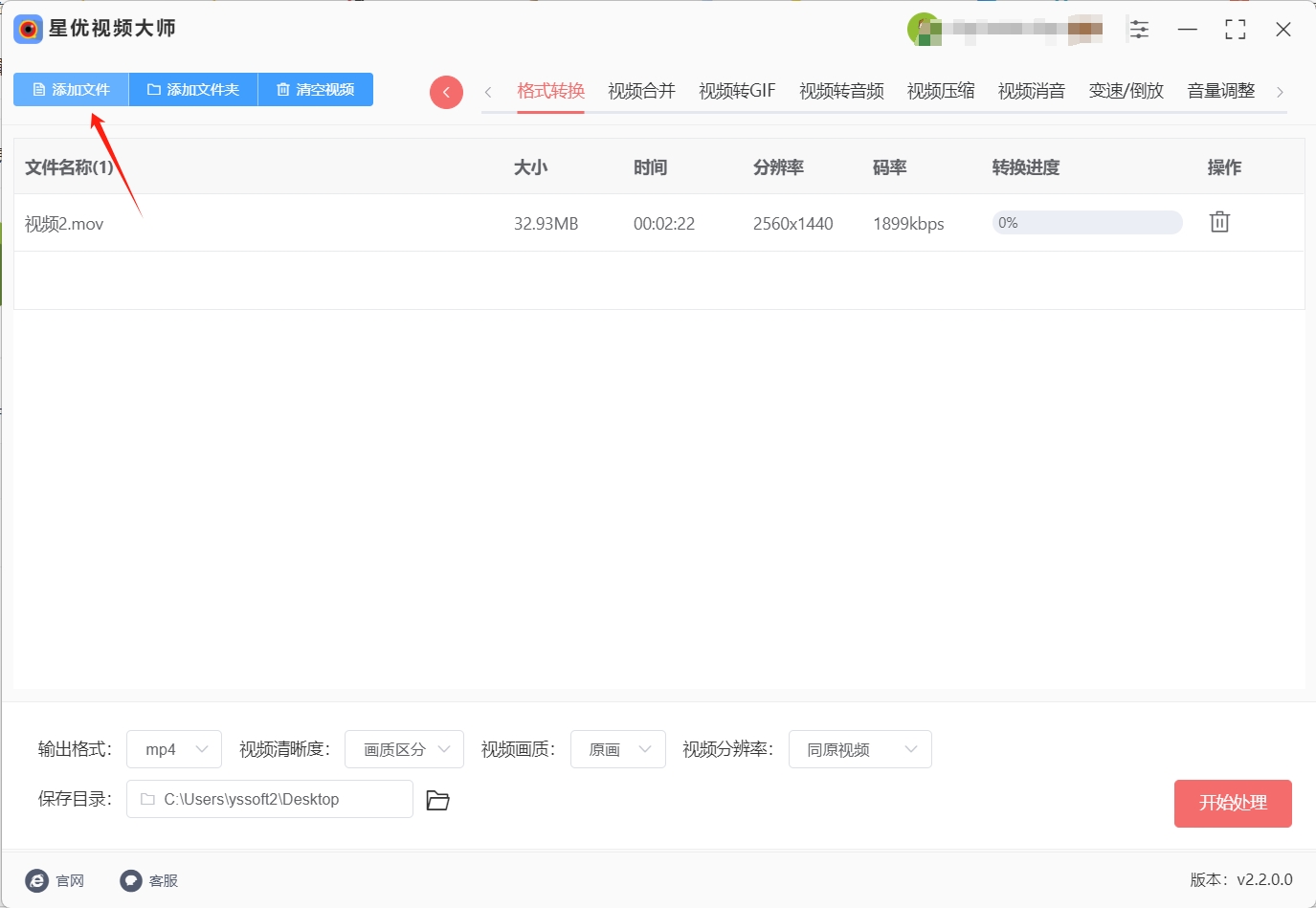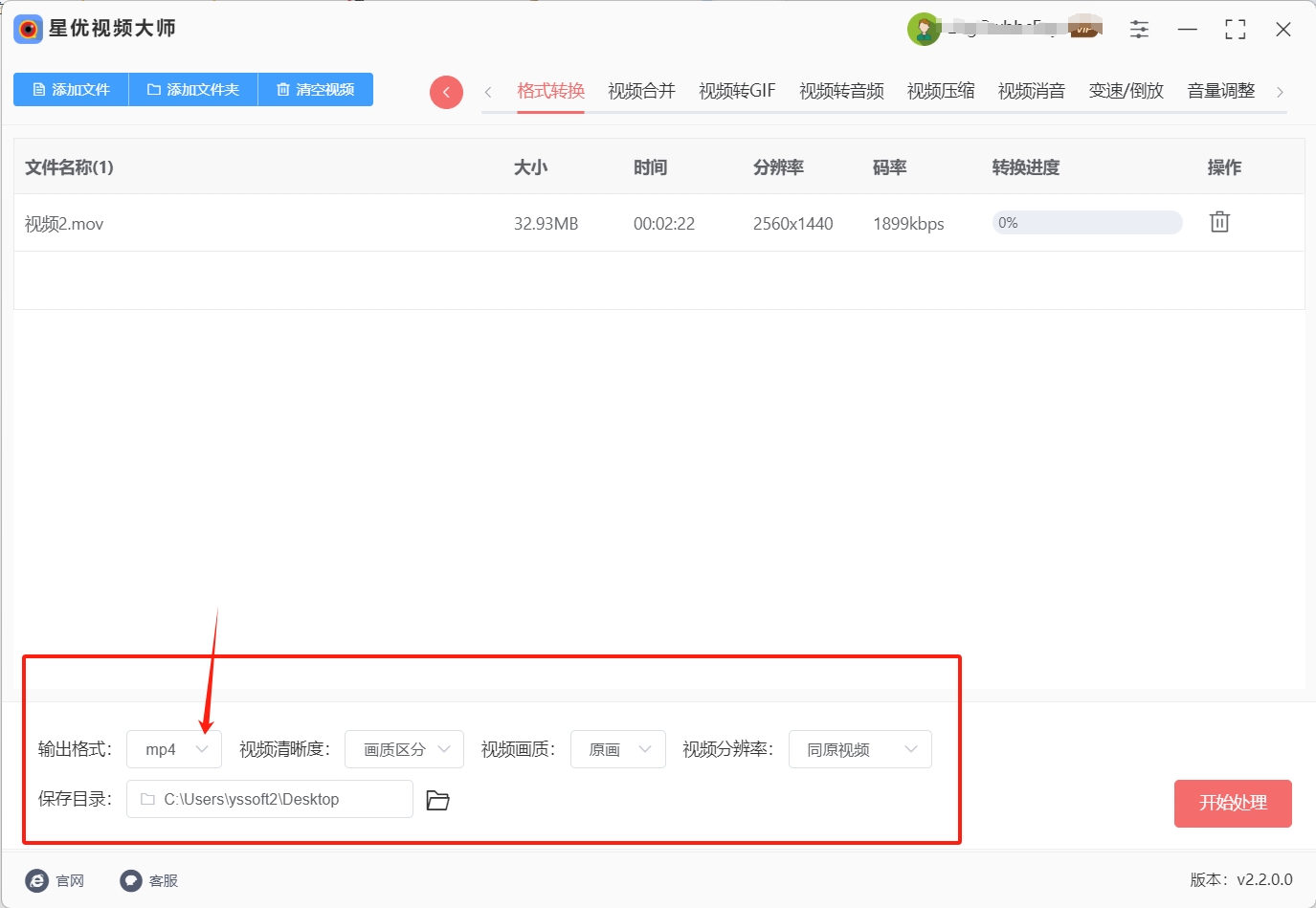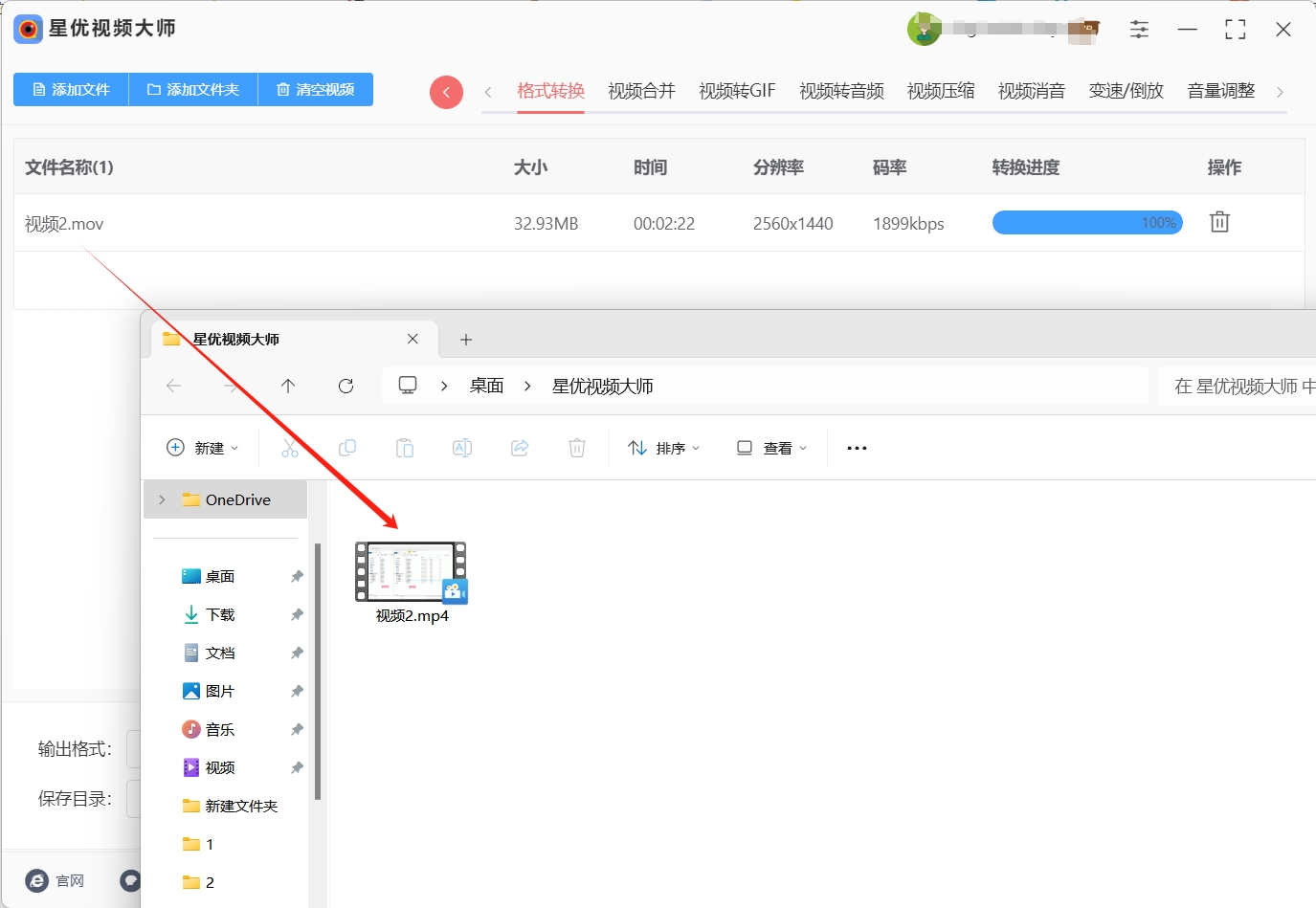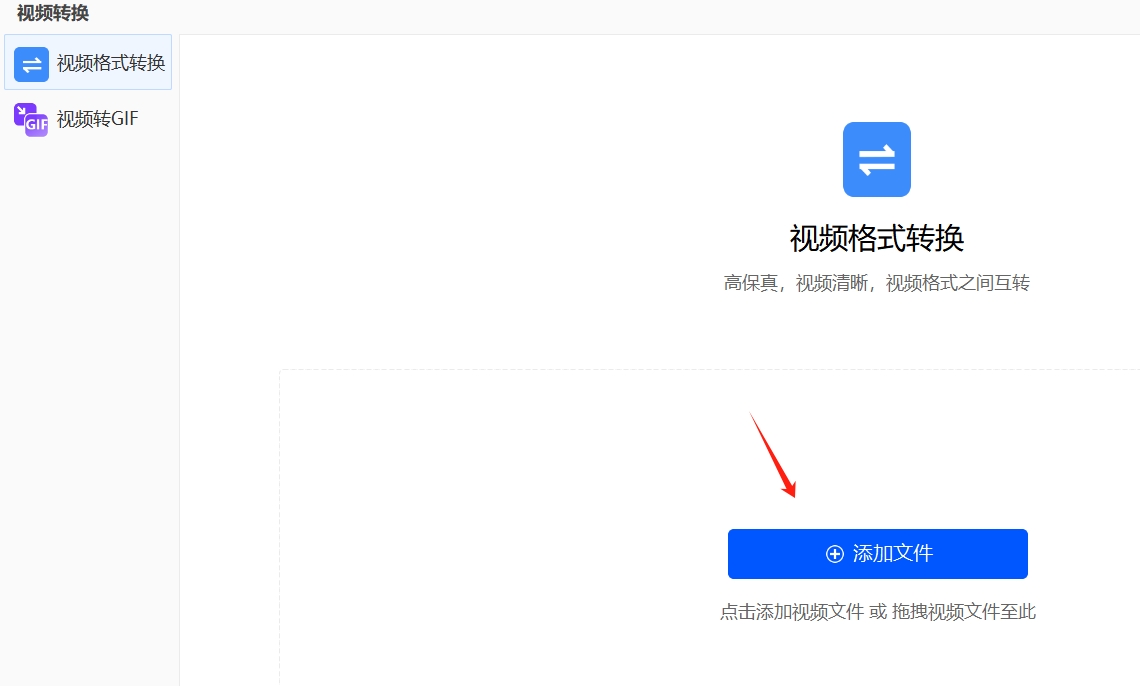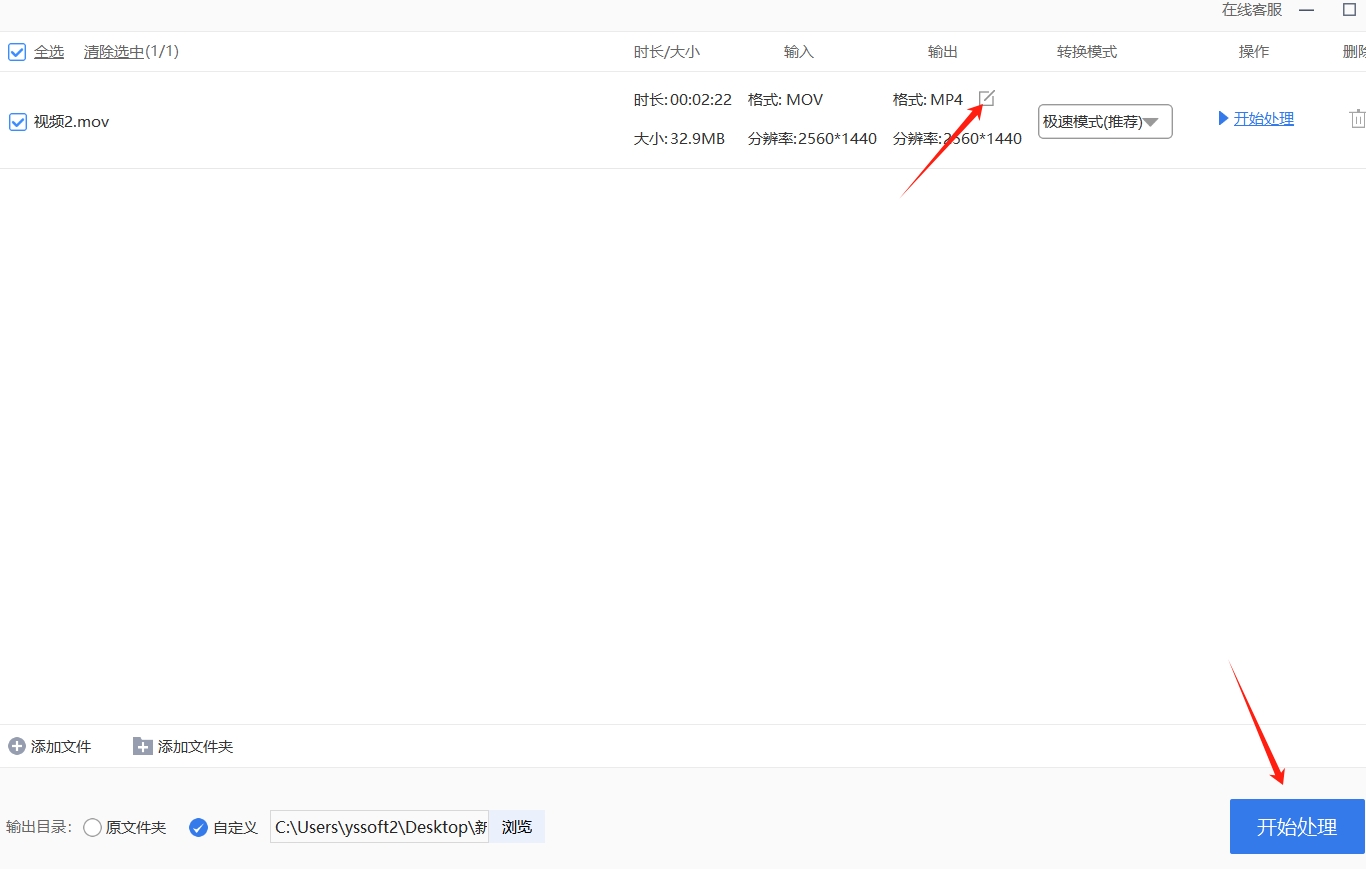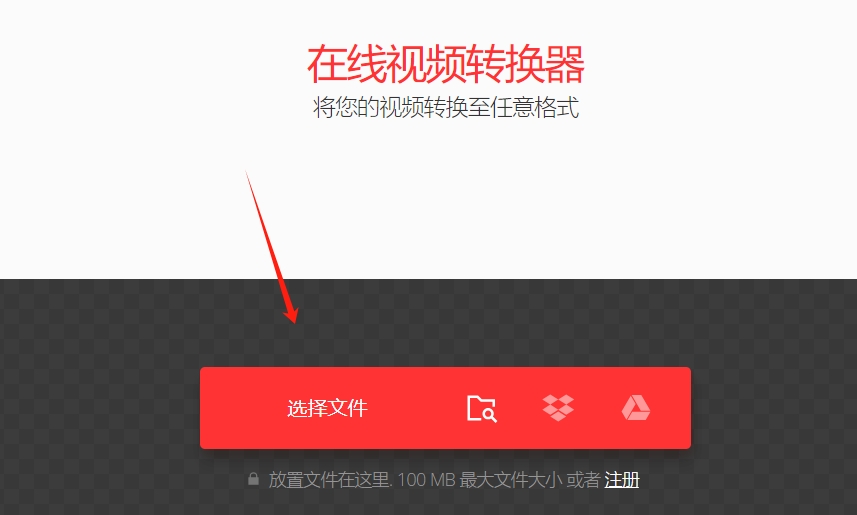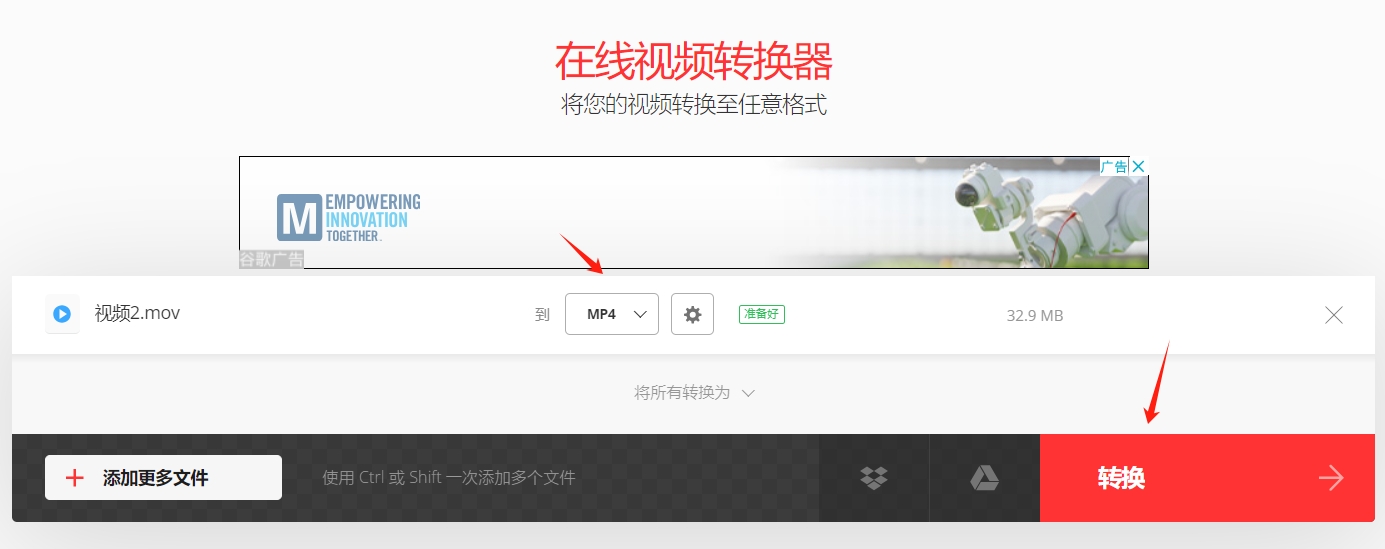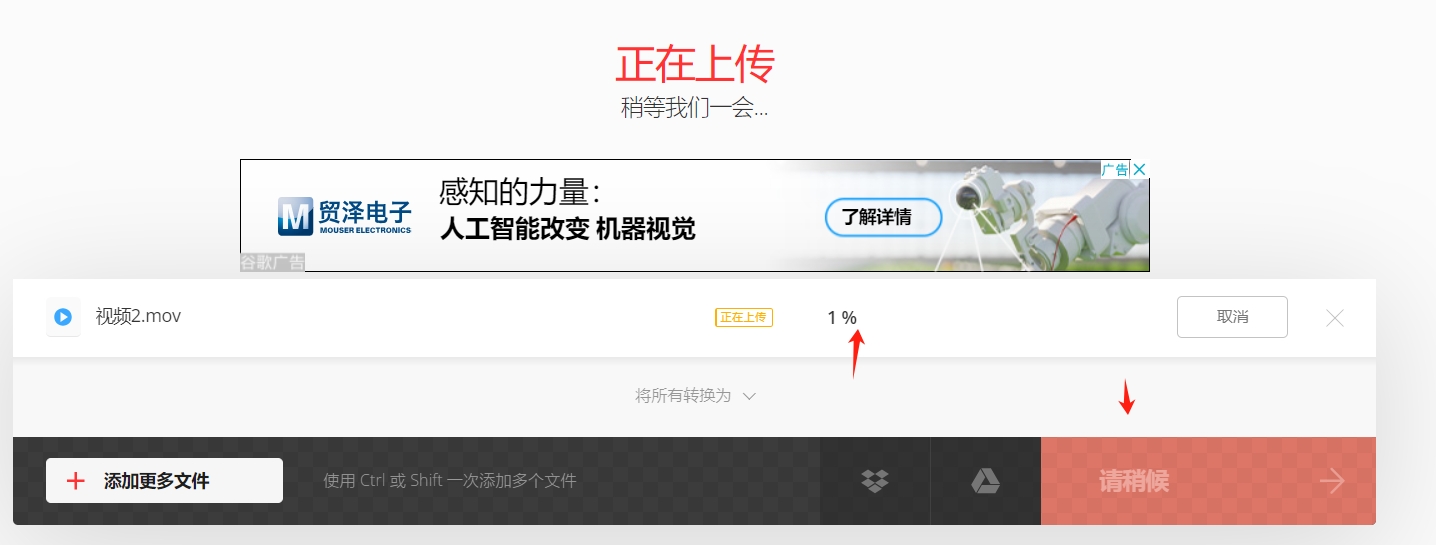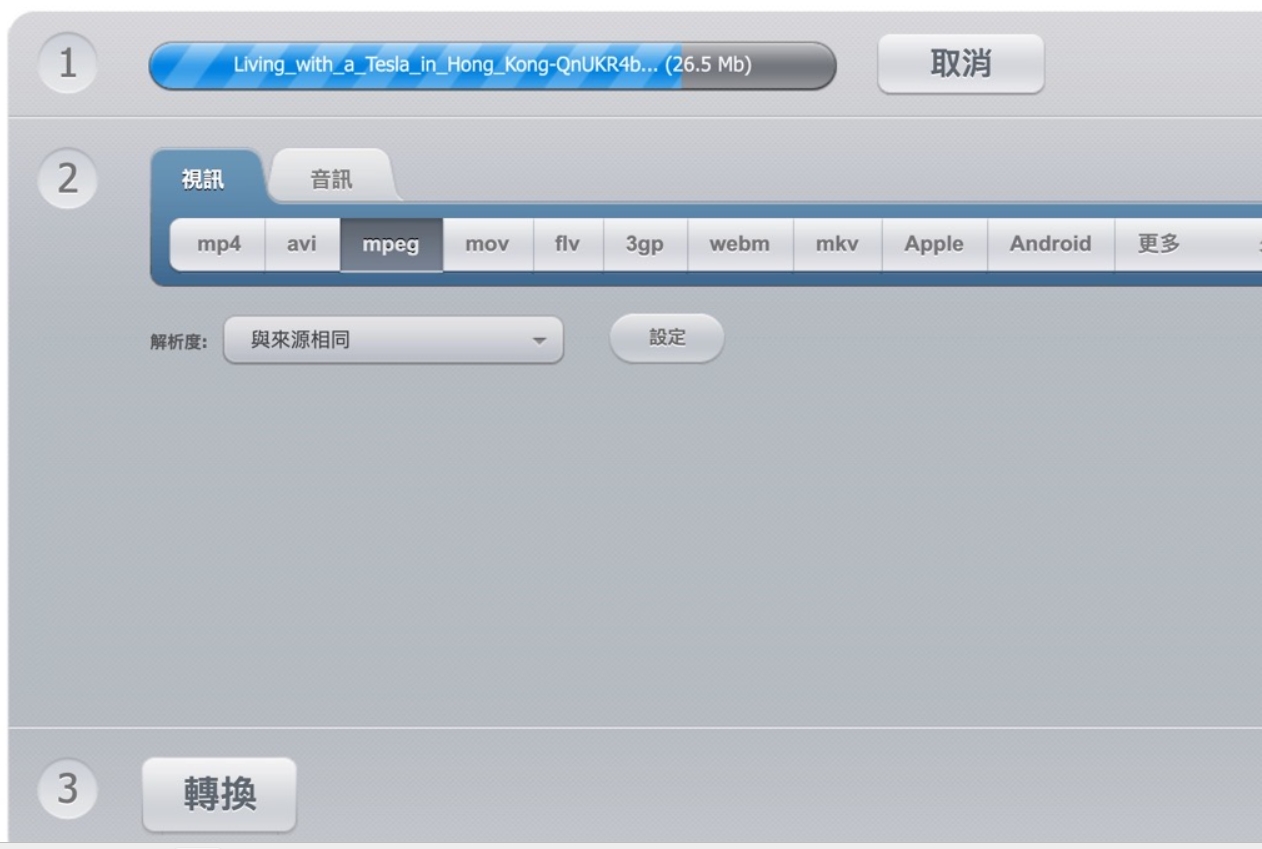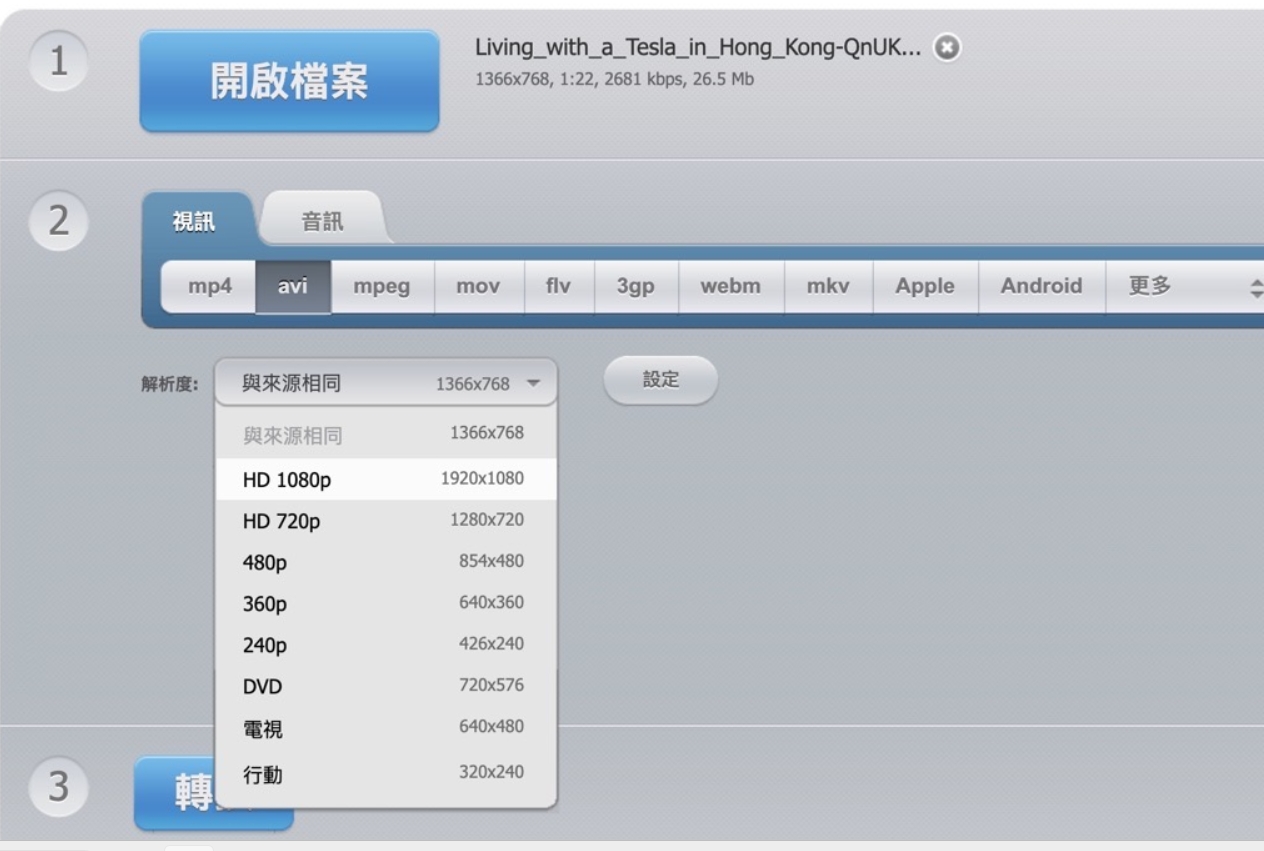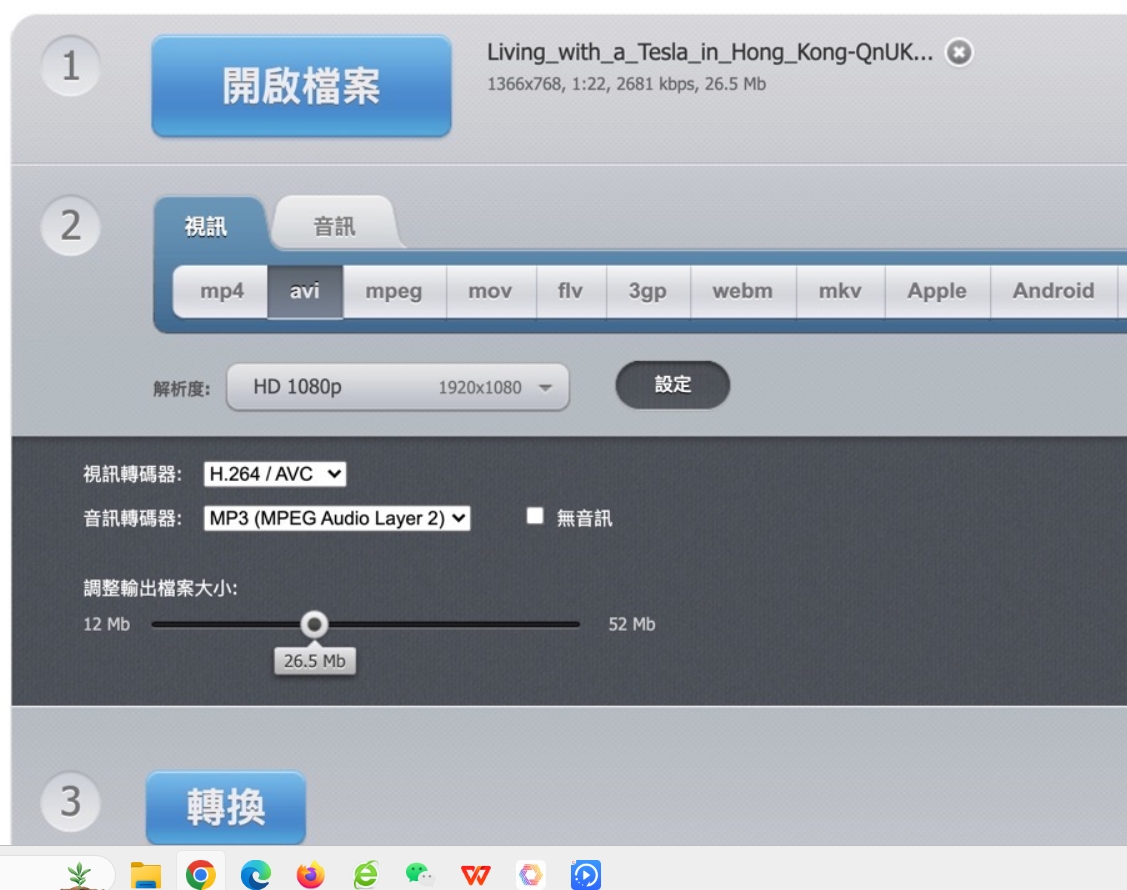怎么把mov格式的视频转换mp4?在这个数字化时代,视频已经跻身为生活的核心元素,然而,制作和分享视频时选择合适的格式变得至关重要,在庞大的视频格式库中,我们熟知的包括mov和MP4,它们各有特色,适用于不同的情境和需求,首先,让我们深入探讨一下mov格式,mov格式以其卓越的视频质量而闻名,尤其适用于保存或编辑需要高质量素材的场景,mov文件拥有多样的编解码器,用户可根据具体需求选择最适合的,以获得更佳的视觉效果,然而,正如冰山的一角,mov格式也有其明显的不足之处,由于其巨大的文件大小,导致在网络传输和分享时速度较慢,不太适合用于网络视频或移动设备。
与之相对,MP4格式则在某些方面表现出色,MP4以其出色的压缩性能和广泛的兼容性备受青睐,相对较小的文件大小使MP4适合快速在网络上传输和分享,同时,几乎所有设备和平台都支持MP4格式,用户不必担心播放或分享时的兼容性问题,正是因为这些优势,MP4成为了网络视频、移动设备视频以及社交媒体平台上最常用的视频格式之一。在这篇文章中小编将为大家介绍四种mov转MP4的方法,快来一起看看吧!
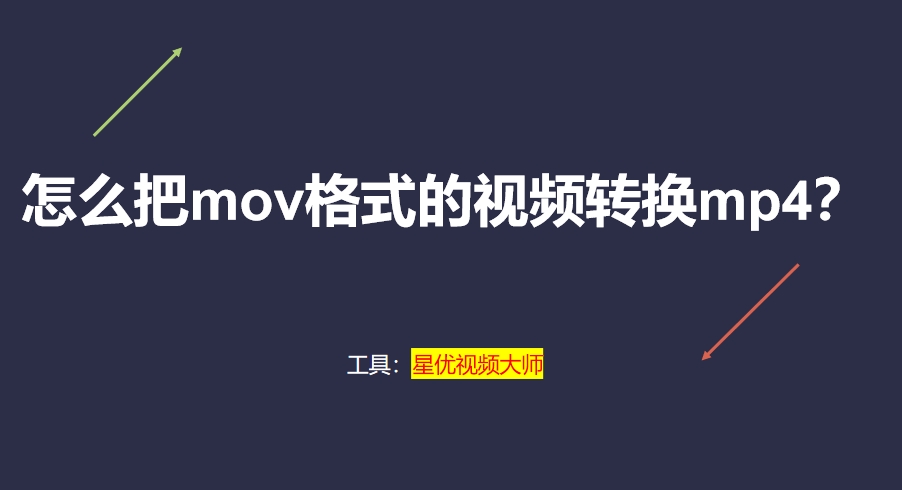
方法一:使用“星优视频大师”把mov格式的视频转换为MP4
下载地址:https://www.xingyousoft.com/softcenter/XYVideos
步骤1:你是否曾经想过尝试使用“星优视频大师”软件呢?如果你还没有体验过,我建议你立即下载并安装这款软件到你的设备上,安装完成后,打开软件并点击首页功能栏中第一个【格式转换】功能。
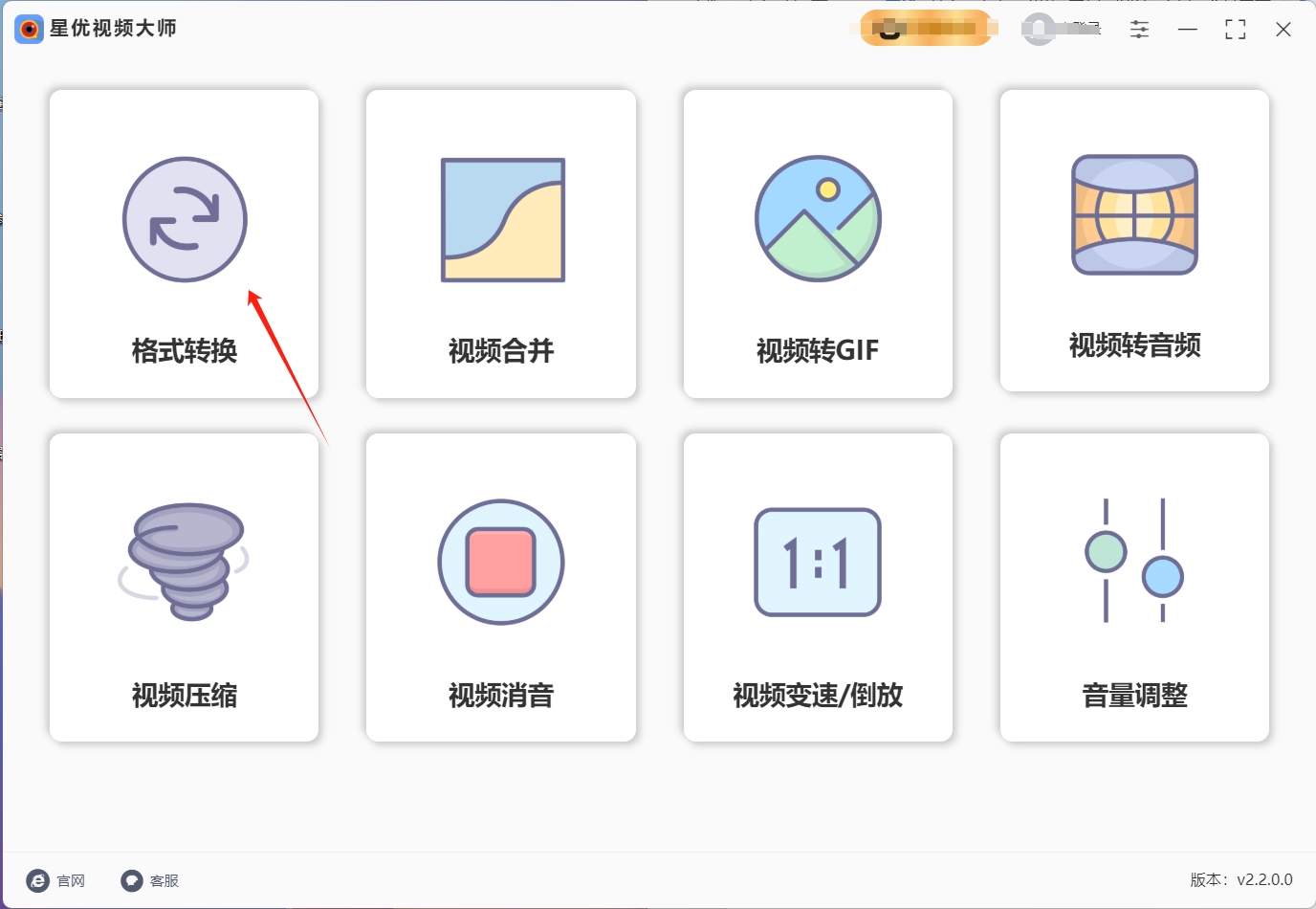
步骤2:选择该功能后,你需要将想要转换的mov文件导入到软件中,最简单的导入方法就是点击软件左上角的【添加文件】按钮来选择并导入mov文件。
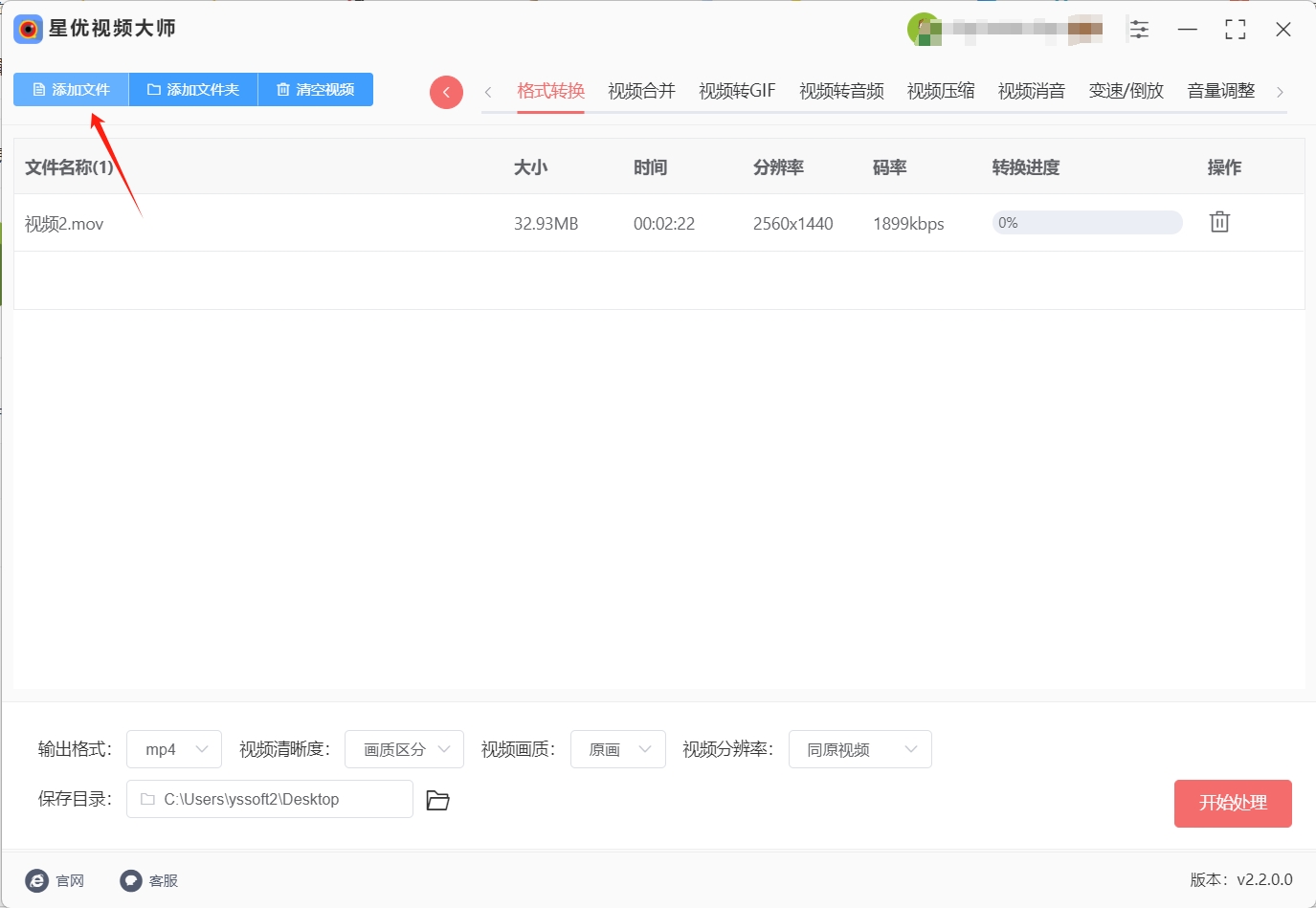
步骤3:mov文件导入成功后,在底部会出现很多设置,这里需要先确保【输出格式】为MP4,其他设置可以根据需要进行调整。
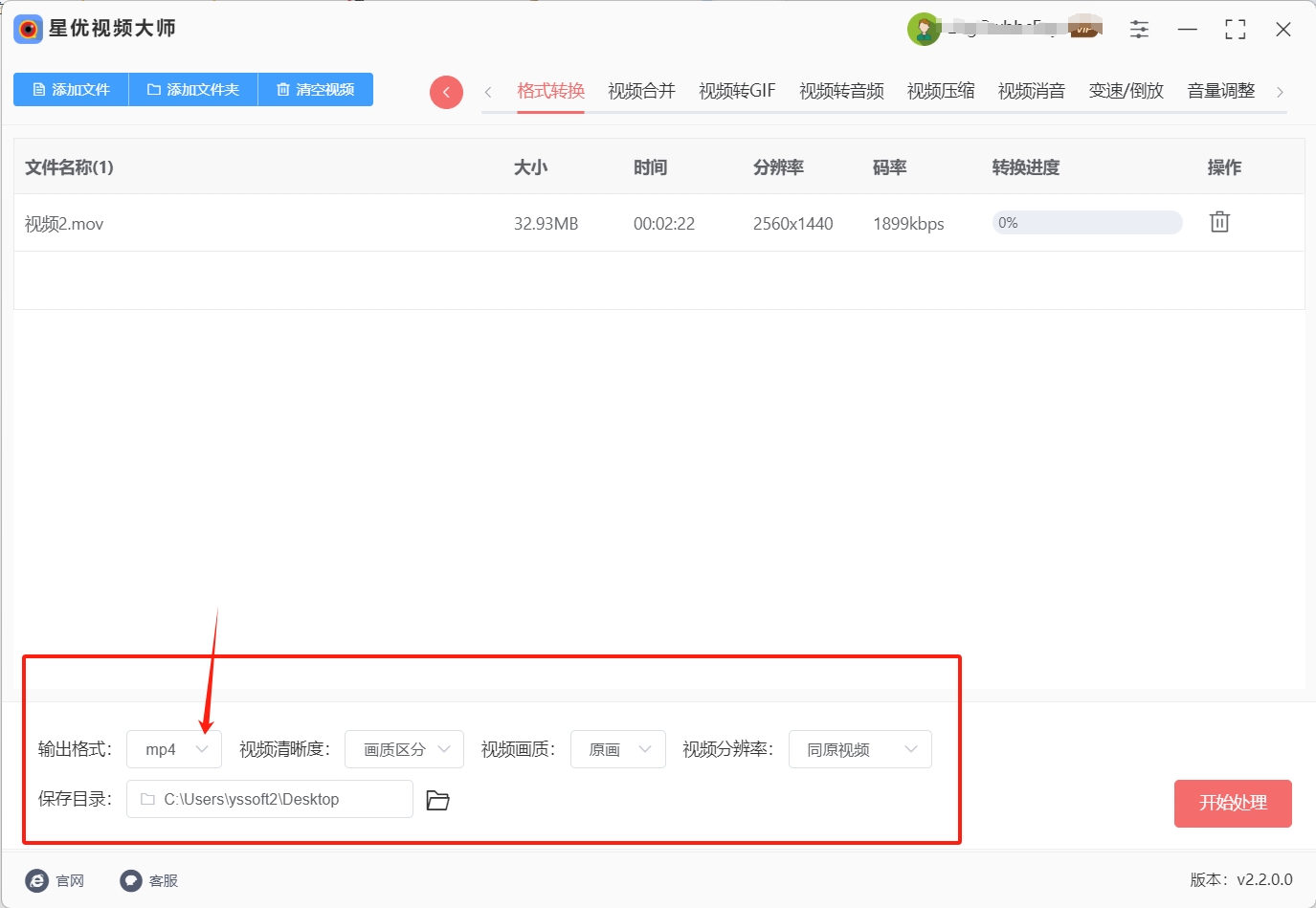
步骤4:完成全部设置调整后,点击软件右下角的【开始处理】按钮,即可启动软件的mov转MP4转换程序。转换的时间和文件的大小和数量有关,我们只需耐心等待片刻即可,也可以根据页面的转换进度条来查看转换的完成情况。

步骤5:当转换进度达到100%时,表示转换已完成,此时,输出文件夹会自动打开,你就可以找到已经转换好的MP4文件了。查看转换好的文件,我们看到mov格式的视频转换mp4已经完成。
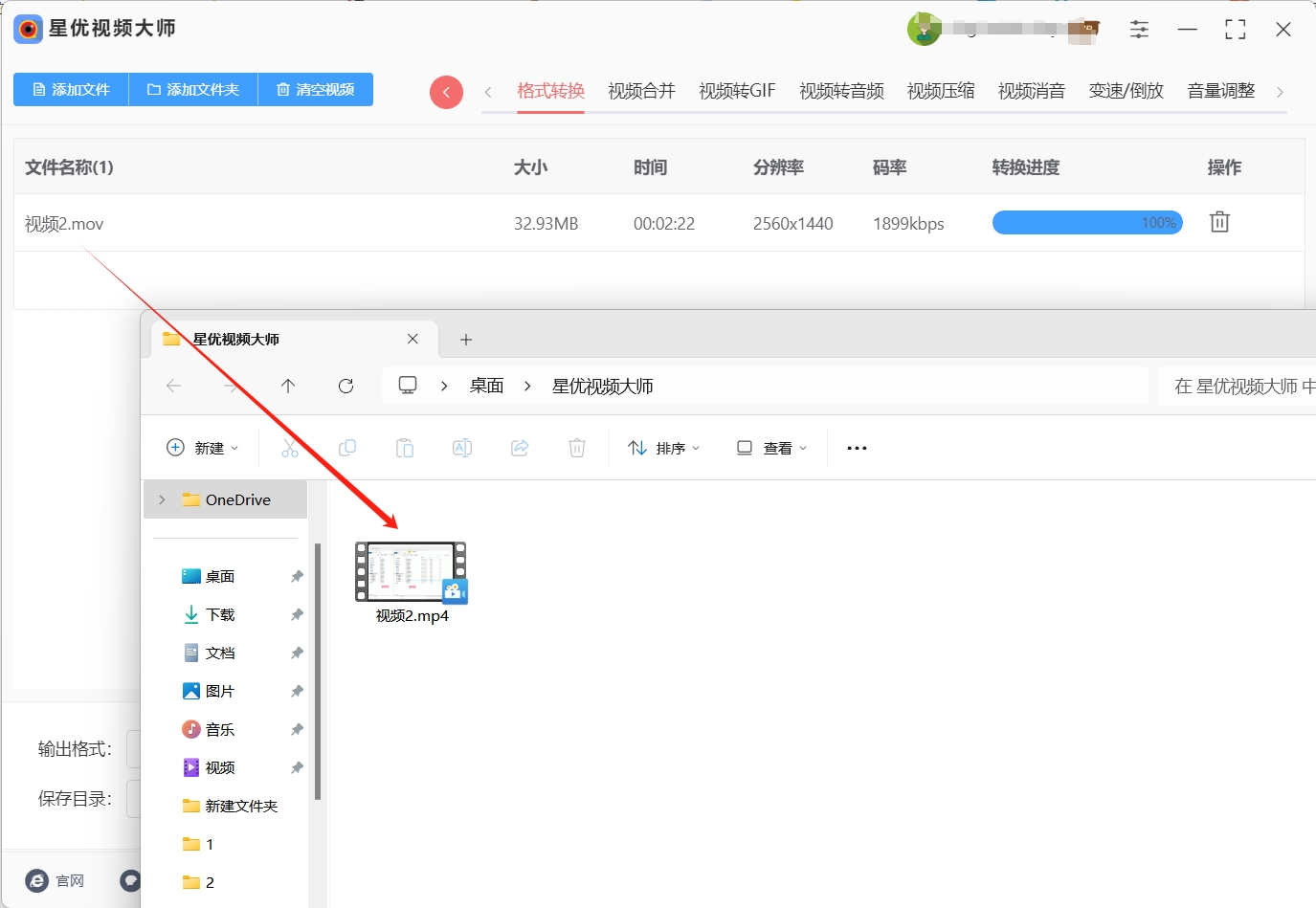
方法二:使用“多多办公”把mov格式的视频转换为MP4
多多办公是一款功能强大的多媒体文件转换工具,提供了广泛的文件格式转换服务。在这个软件中,用户可以轻松地转换视频、音频、PDF文档、图像、CAD文件以及各种文档文件的格式。除了转换功能外,多多办公还提供了丰富的视频处理功能,包括视频剪辑、去水印、添加配乐、加封面、压缩和合并视频等。
操作简单便捷:
第一步:下载并打开“多多办公”软件。在视频处理板块中即可找到视频处理,点击后找到“视频格式转换”功能,一键进入使用。

第二步:导入需要转换格式的视频文件。该软件支持几乎所有常见的视频格式,用户只需将需要转换的视频文件全部导入软件中。
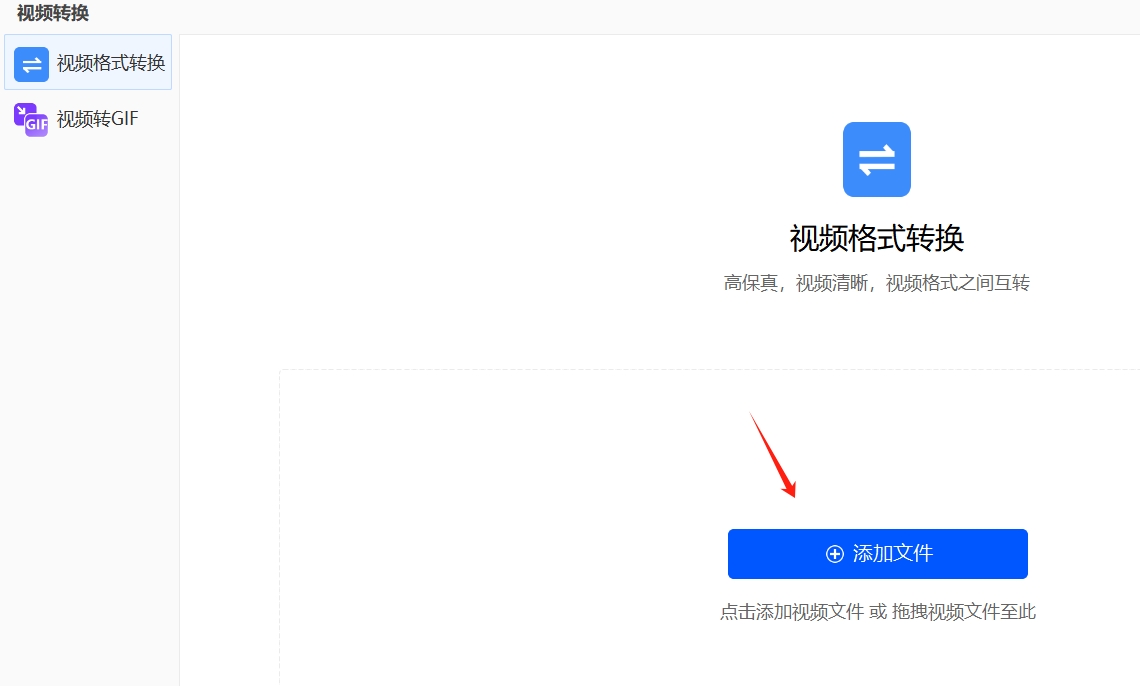
第三步:mov文件上传到软件后,设置输出格式和分辨率。用户可以根据需求设置输出视频的格式,如mp4、mkv、mov、avi、wmv、mpg等,并调整所需的分辨率。设置完成后,点击“开始处理”即可完成转换。转换完成我们可以看到提示框,告知我们视频格式处理完成。
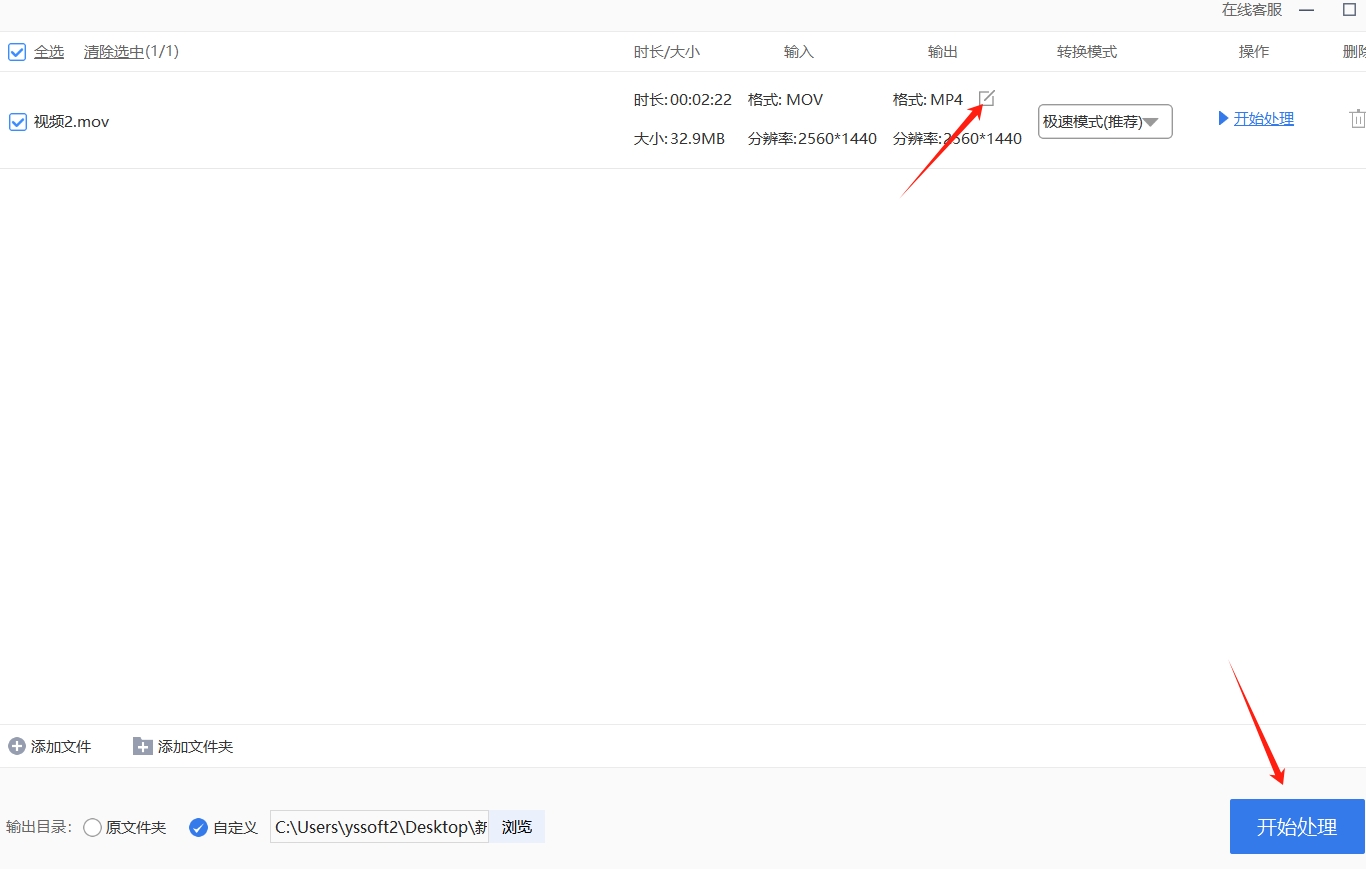
通过这些简单的步骤,用户可以快速高效地转换多媒体文件格式,并且还可以充分利用丰富的视频处理功能对视频文件进行编辑、剪辑、加字幕、调整画面亮度、对比度等,甚至添加特效和过渡效果,从而达到最佳的视听效果。多多办公为用户提供了一站式的多媒体文件处理解决方案,让文件转换和编辑变得更加便捷、高效、以及充满创意。
方法三:使用在线工具“ Converter”把mov格式的视频转换为MP4
使用在线格式转换工具,也是很多小伙伴的选择。只是好的在线工具少之又少,难得好用的在线工具想必是可遇而不可求的。那么其中,Converter 提供了多种视频格式的转换选项,包括常见的 MP4、MOV、AVI 等,同时也支持音频、图像等格式的转换。这个就是今天小编分享的好用工具之一了。用户可以直接在网页上完成文件的转换,无需下载额外的软件,省去了安装和存储的麻烦。
操作步骤简单明了,下面就是简单的3个步骤了。
第一步:在浏览器访问 Converter 网站。你会被引导到一个简洁而功能强大的首页。一旦你到达这个页面,下一步就是点击那明显的“选择文件”按钮。这个按钮就像一个通往无限可能的门,让你选择并上传需要转换的视频文件。
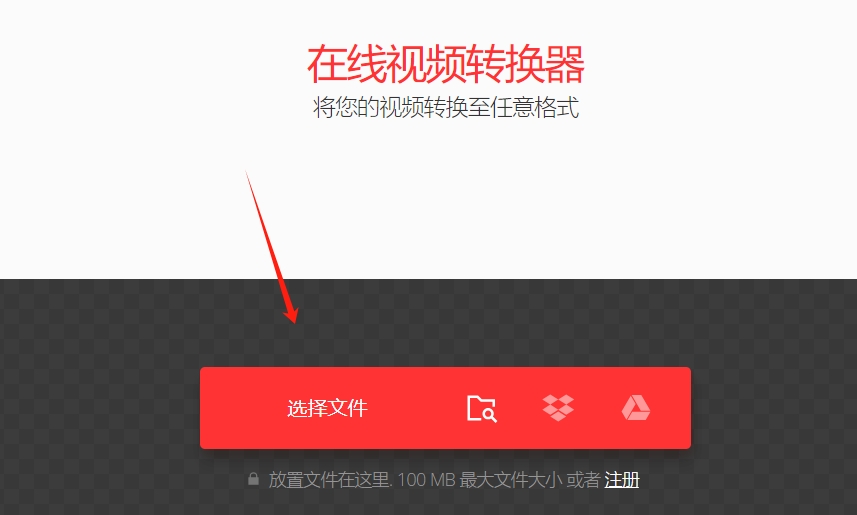
第二步:上传待转换的文件完成后,我们在列表的中间进行设置,将转换的视频设置为MP4。这一步看似简单但是也需要仔细认真,要是选择错误的话就会导致我们转换转换失误。设置完成后,点击右下角的“开始转换”按钮,系统将开始转换文件。转换的时候,在界面右侧会出现实时的进度条,那么我们就可以时刻关注转换进度。
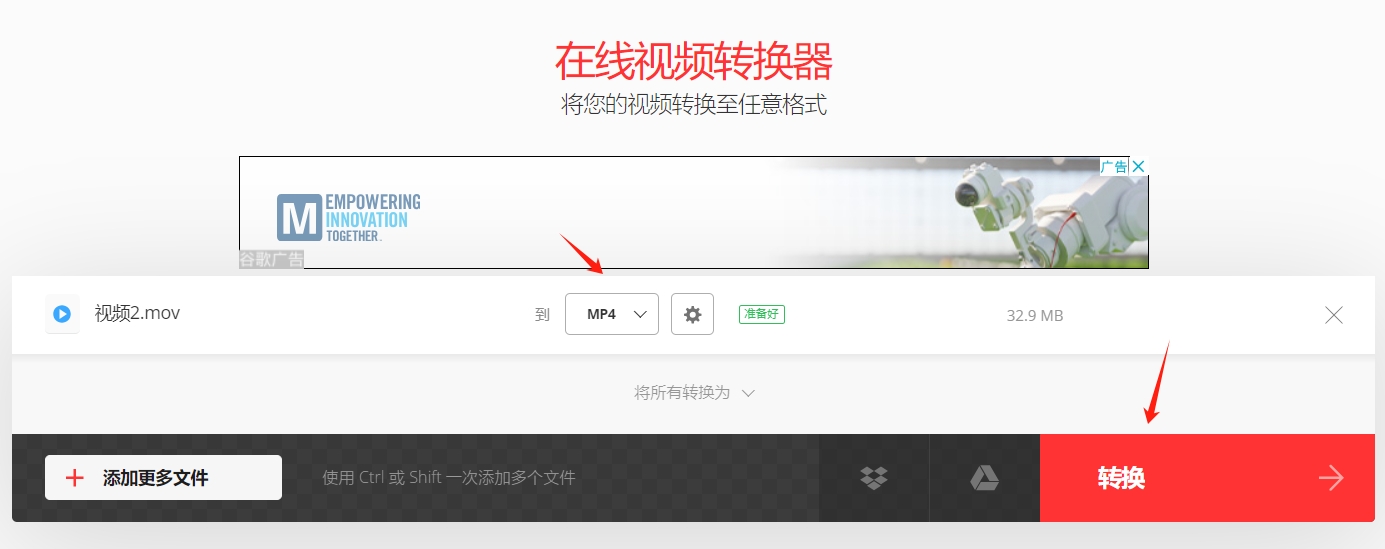
第三步:转换完成后,用户可以在界面右侧找到“下载”按钮,点击下载转换后的视频文件至本地设备。但是由于是在线工具,视频转换的速度较慢,可以通过进度条来了解情况。
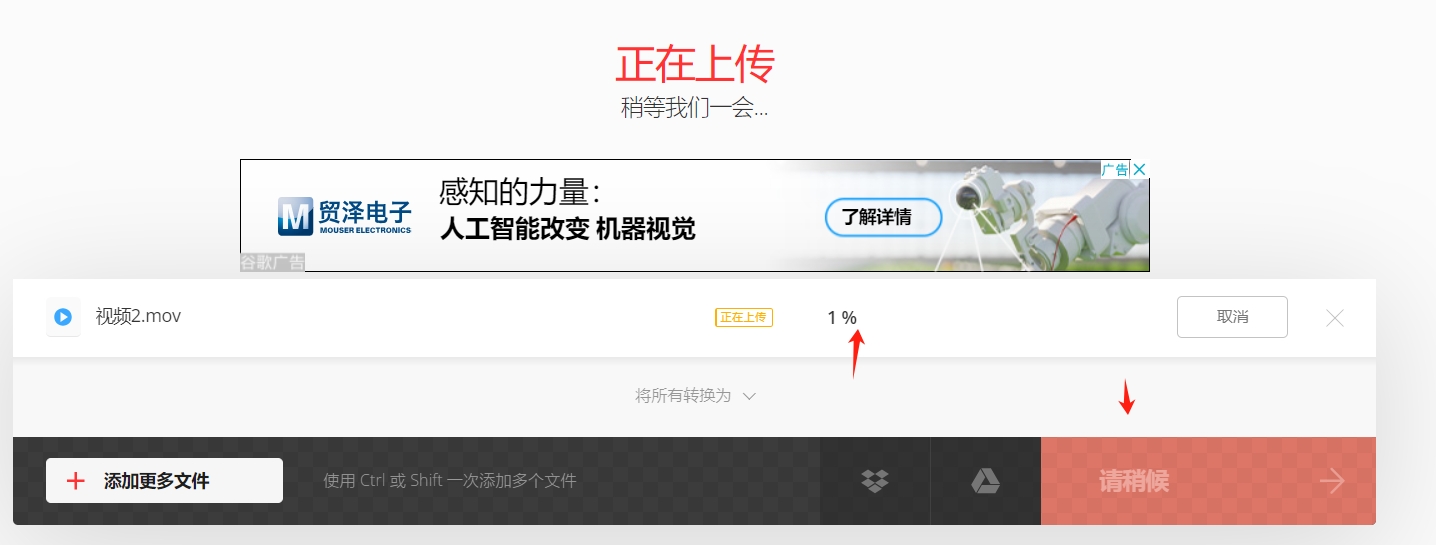
通过 Converter,用户可以快速轻松地完成文件格式的转换,节省了时间和精力。这个免费的在线工具为用户提供了方便快捷的文件转换服务,是处理多媒体文件的理想选择。
方法四:使用“Online Video Converter ”把mov格式的视频转换为MP4
步骤1:打开 Online Video Converter 网站后,首先点击"选择文件"按钮,选择要转换的影片文件。该工具最大支持4GB的文件大小,因此大部分影片都可以正常转换(如果超出大小可能需要寻找本地转换软件)。"Online Video Converter"免费支持超过300种常见影音格式的转换。

步骤2:选择好文件后,需要先将影片上传至Online Video Converter。根据文件大小和网络速度的不同,完成时间也会有所不同。在开始转换之前,可以选择要转换的目标格式。
支持的影片格式包括MP4、AVI、MPEG、MOV、FLV、3GP、WEBM、MKV、以及适用于Apple和Android设备的格式。在选择后,可以从下方的设置选项中调整分辨率和画质。
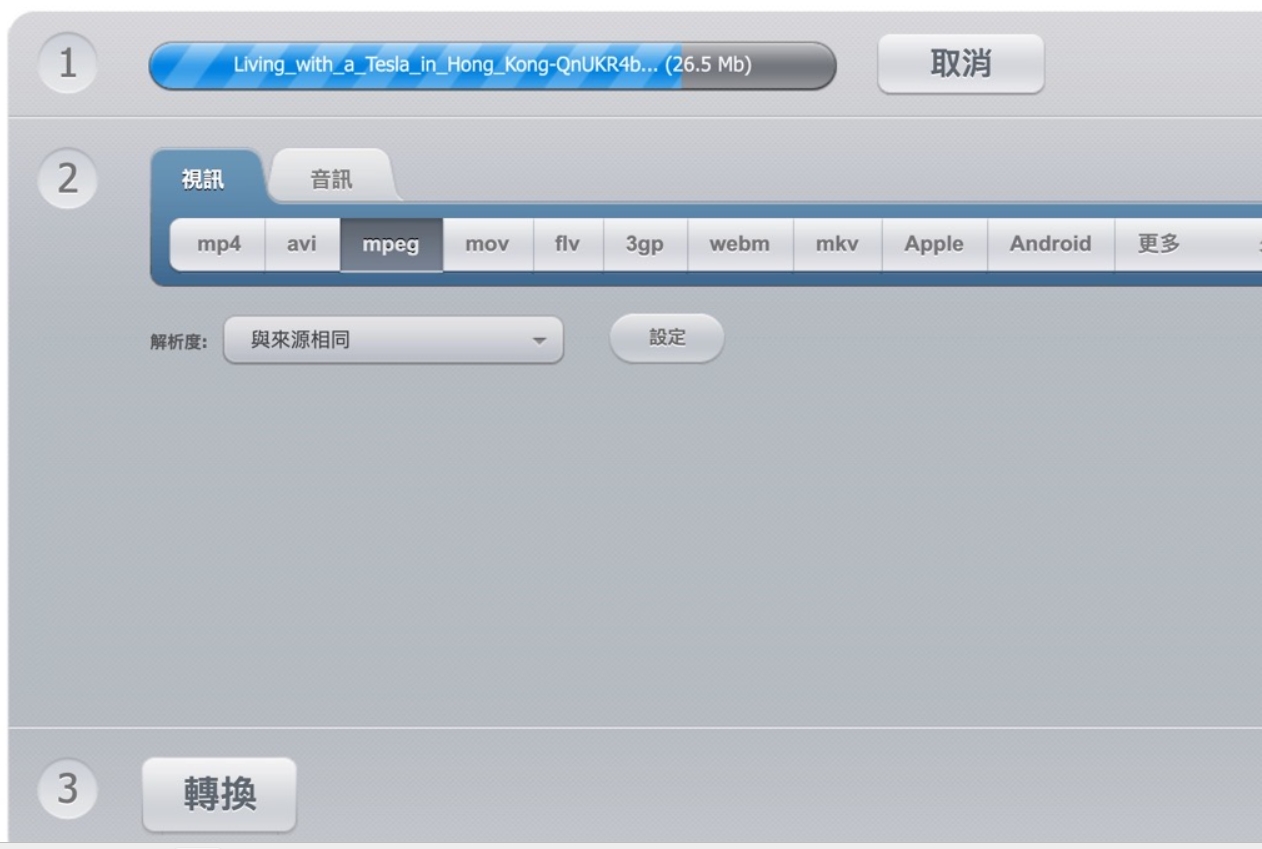
步骤3:有些格式还可以启用高级选项,比如选择视频编码器、音频编解码器、去除音频等,或者调整输出影片文件的大小。最后,点击底部的"转换"按钮就可以开始在线转档。由于使用浏览器和第三方服务器进行转换,因此在转换过程中需要保持网页开启。
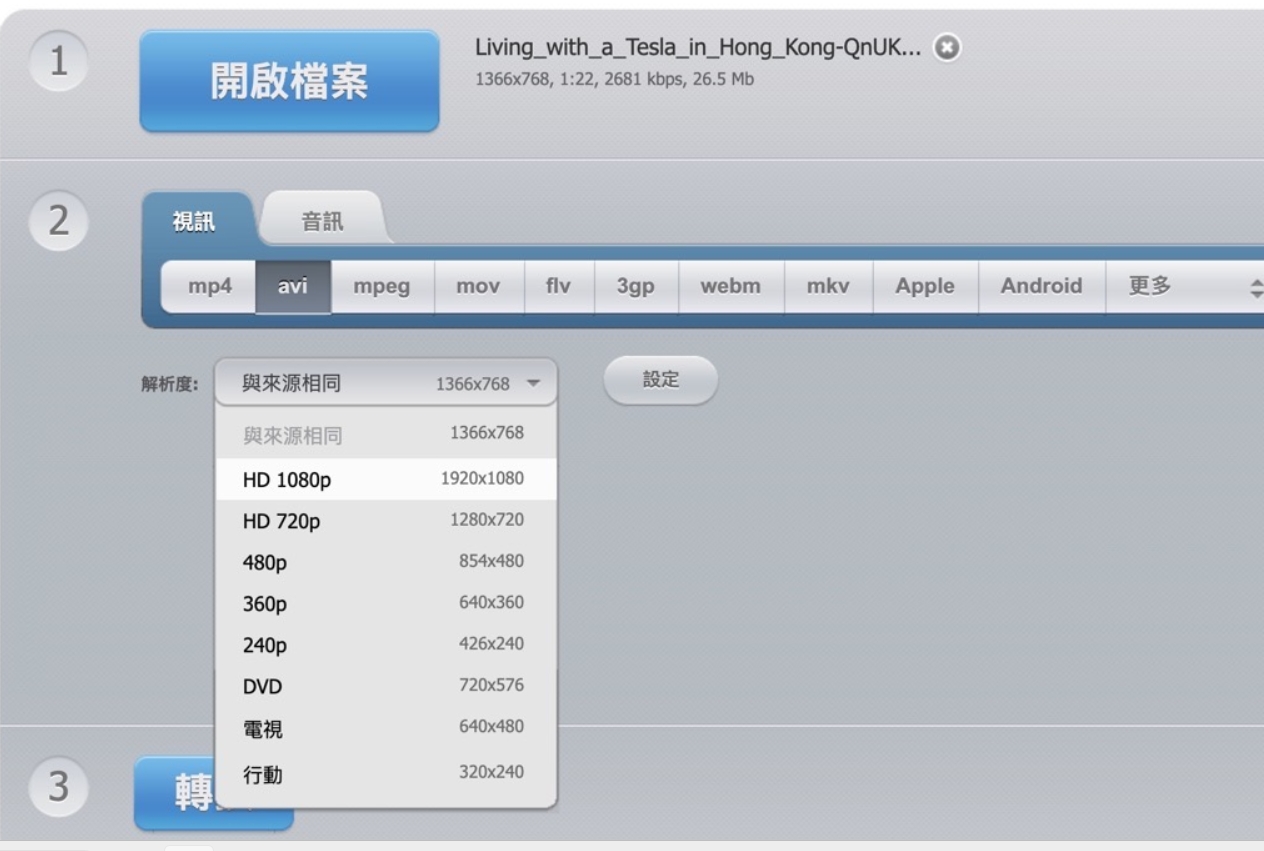
步骤4:转档完成后,会显示"下载"按钮,点击即可保存新格式的文件这样就能按我们的设置保存在指定位置。这个过程的时间取决于视频文件的大小和网络的顺畅程度,所以在线工具使用我们需要谨慎小心。希望各位小伙伴能够找到适合于自己的工具,把mov格式的视频转换为MP4。
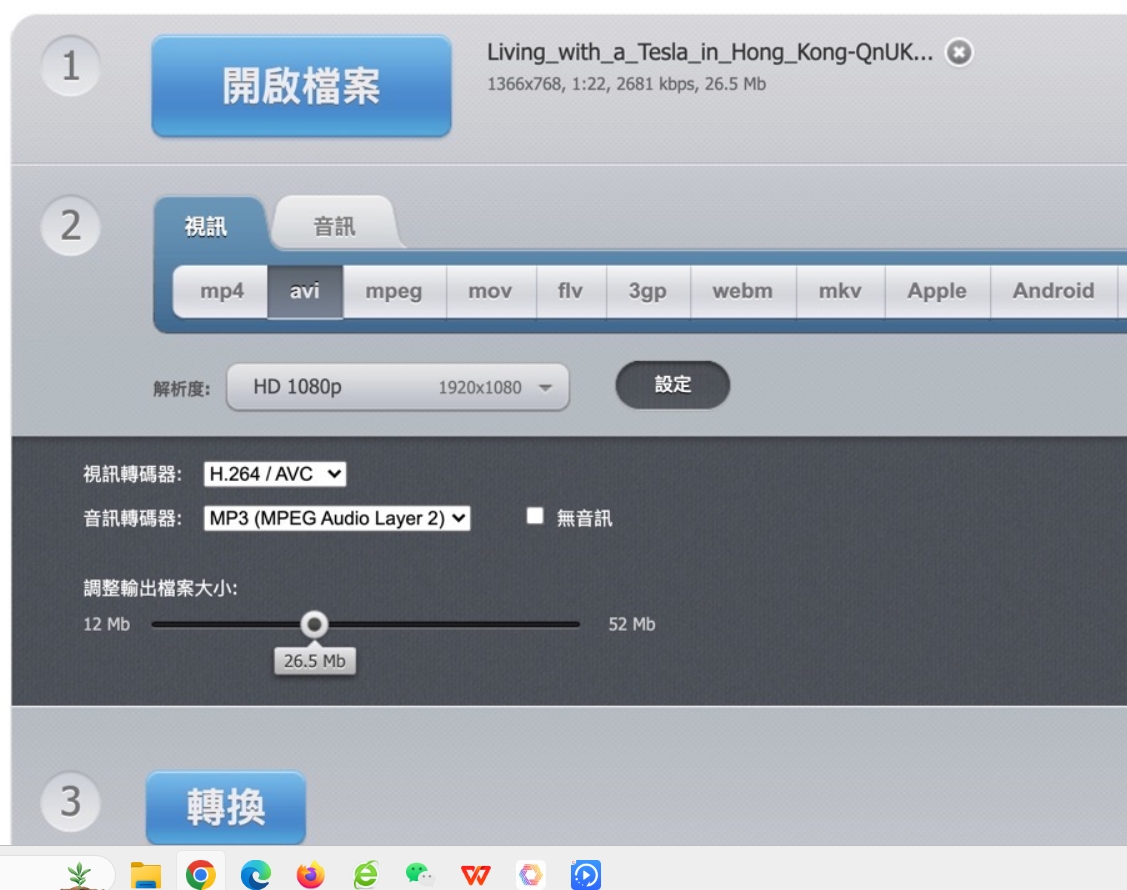
当考虑使用MP4文件时,我们不应该仅仅看到它的优势,而是需要全面了解其利与弊,尽管MP4在视频处理和分享中有着广泛的应用,但我们也必须认识到它存在的一些问题,首先,MP4使用的压缩算法可能会导致文件在编码时增大,因此使用MP4文件时需要更多的存储空间,其次MP4不适合需要无损压缩的人,因为它本身就会降低音频的质量,这对于有专业需求的人来说是非常不方便的,最后MP4格式在专业用途的时候可能会收取专利费用,这对于普通用户来说也是一笔不小的负担。到这里今天这篇“怎么把mov格式的视频转换mp4?”就结束了,感谢大家的阅读与支持!